您现在的位置是:主页 > 电脑维修 > 内存故障 >
win10谷歌浏览器占用内存过大的两种优化方法
发布时间:2020-09-06 20:14:30所属栏目:内存故障 已帮助人编辑作者:深圳it外包
谷歌浏览器具有十分强大的功能,很多用户都会使用它来浏览网页。不过,最近一位win10系统用户反馈自己使用谷歌浏览器打开多个网页时,会出现内存占用变得很高的情况,该怎么办呢?接下来,系统城小编就为大家分享win10谷歌浏览器占用内存过大的两种优化方法。
推荐:win10 64位系统下载
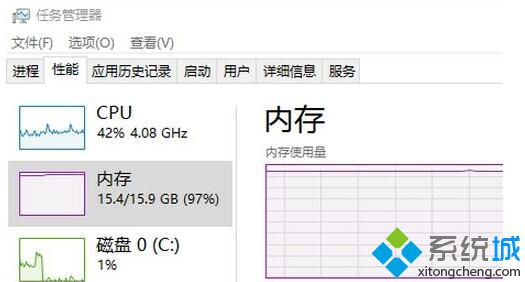

方法一:
1、打开谷歌浏览器后,在任意标签页使用快捷键Ctrl+D (Windows) / Cmd+D (Mac) ,打开添加书签的页面,然后点击“修改”,如图:

2、名字可以随意些,将网址输入:chrome://restart 点击保存按钮;

3、在感觉Chrome 越来越卡的时候,点击下收藏栏中创建的 书签 ,点击一下即可释放内存。

方法二:
1、在谷歌浏览器中地址栏输入 chrome://flags 按下回车键;
2、在打开的页面中找到“对所有网页执行 GPU 合成 Mac, Windows, Linux”项,下拉选择“已停用”;
3、接着在地址栏中输入:chrome://plugins 按下回车键;

4、在下面找到Adobe Flash Player ,然后点开后面的详细信息,把其中的一个禁用掉,只留一个flash插件,建议禁用chrome自带的flash插件。

出来以上方法进行设置后我们平时还需要多注意清理浏览器缓存,在谷歌浏览器中同时按下Ctrl + Shift + Delete 组合键,调出“清除浏览数据”的对话框,选中“清空缓存”,在“清除这y段时间的数据”后面的下拉列表中选择“所有内容”,然后点击“清除浏览数据”按钮。即可!

win10谷歌浏览器占用内存过大的两种优化方法就为大家介绍到这里了。如果你也遇到谷歌浏览器打开过多选卡后卡占用内存问题的话,不妨按照上述小编的方法操作看看!
以上就是罗湖电脑维修为您提供win10谷歌浏览器占用内存过大的两种优化方法的解读,本文章链接: http://www.crm2008.net/dnwx/ncgz/34547.html 欢迎分享转载,更多相关资讯请前往内存故障
相关文章
企业IT外包服务

天地大厦小公司网络维护外包:红桂大厦,银荔大厦,茂源大厦网络组建与维护

深圳电脑网络维修公司:企业单位上门电脑维修费用一般多少钱

深药大厦电脑维修IT外包公司:万乐大厦附近一致药业大厦服务器维护公司

红岭北地铁站附近电脑维修公司:深爱大厦附近光纤小区IT外包公司

80台单位电脑外包价格,龙岗it外包公司收费标准

罗湖深业泰富广场招商中环红岭地铁站附近网络监控布线维护

深圳龙岗布吉it外包公司:10年电脑网络维修经验,专注中小企业it外包

东门老街网络维护外包:金城大厦,湖溪大厦,湖晖大厦,鸿基大厦网络维护服务

深圳罗湖笋岗地铁站附近宝能大厦办公室网络综合布线方案

深圳上门维修电脑怎么收费,南山电脑公司收费报价

100台电脑外包价格表,福田it外包公司方案收费标准

万通大厦笔记本电脑维修:蔡屋围发展大厦,百汇大厦,北京大厦电脑网络维护

罗湖水贝珠宝园it外包公司_水贝地铁站附近_万山珠宝园电脑网络维护

办公室30台电脑网络综合布线方案_30个点布线方案收费

罗湖it外包公司:企业50台电脑外包维护费
扫码关注
- 专注IT行业,10年IT行业经验





